Med de senaste dataskyddslagarna och implementeringen av GDPR förra året är det absolut nödvändigt för oss att veta vilken typ av data våra databaser lagrar. Detta kommer att hjälpa oss att klassificera data baserat på reglerna och hjälpa oss att uppfylla datasekretessstandarderna. Det är ganska svårt för DBA:er att veta vilken typ av data som finns i en databas. Det finns dock ett nytt inbyggt verktyg inom SQL Server Management Studio (SSMS) som kan hjälpa oss att enkelt upptäcka data i databasen. Med detta verktyg kommer vi att kunna klassificera data och arbeta med att rapportera eventuella känsliga uppgifter.
Global dataskyddsförordning aka GDPR
GDPR antogs först 2016 och trädde i kraft 2018. I grund och botten är det ett nytt ramverk för dataskydd i Europa. Det påverkar dock inte bara organisationer som är belägna inom EU utan allt som är avlägset relaterat till det. Det är viktigt för organisationer att känna till konsekvenserna av att inte följa dessa regler, eftersom konsekvenserna kan vara skadliga. För att få en uppfattning om konsekvenserna, se punkt 5 här:https://gdpr-info.eu/art-83-gdpr/, “Brott mot följande bestämmelser ska, i enlighet med punkt 2, bli föremål för till administrativa böter upp till 20 000 000 EUR , eller i fallet med ett företag, upp till 4 % av den totala globala årliga omsättningen under föregående räkenskapsår, beroende på vilket som är högst ” . Av en av dessa anledningar skulle du märka att ett antal företag kämpade för att uppfylla regulatoriska krav förra året. Även stora företag över hela världen, inklusive Microsoft, har implementerat GDPR för alla sina kunder världen över, oavsett om de finns inom EU eller utanför. Som DBA:er eller dataproffs måste vi vara medvetna om konsekvenserna av våra handlingar och förstå vikten av den data som lagras i våra databaser.
Ladda ner den senaste SQL Server Management Studio (SSMS)
Innan vi startar demon för dataupptäckt och klassificering är det viktigt för oss att ladda ner den senaste versionen av SQL Server Management Studio (SSMS). Som ni vet är SSMS inte längre en del av SQL Server-installationen, det finns nya versioner av produkten som släpps ofta med nyare och uppgraderade funktioner. Eftersom dataupptäckt och klassificering är ett inbyggt verktyg inom SSMS, rekommenderas det att alltid ha den senaste versionen av SSMS. När detta skrivs är den senaste SSMS-versionen 17.9.1 och kan laddas ner här. Se till att stänga alla versioner av SSMS på din server innan du installerar, eftersom installationen stoppas när SSMS körs. När den är installerad, starta om din server och fortsätt med nästa steg.
Återställ en exempeldatabas
För att demonstrera den nya inbyggda dataklassificeringsfunktionen i SSMS kan du använda exempeldatabasen för SQL Server som är tillgänglig för nedladdning. Jag använde exempeldatabasen "WideWorldImporters" i denna demo. Du kan ladda ner ett exempel på en säkerhetskopia och återställa den på din server. Se denna länk för säkerhetskopieringsfilen. Du kan ladda ner den valda filen som visas nedan.
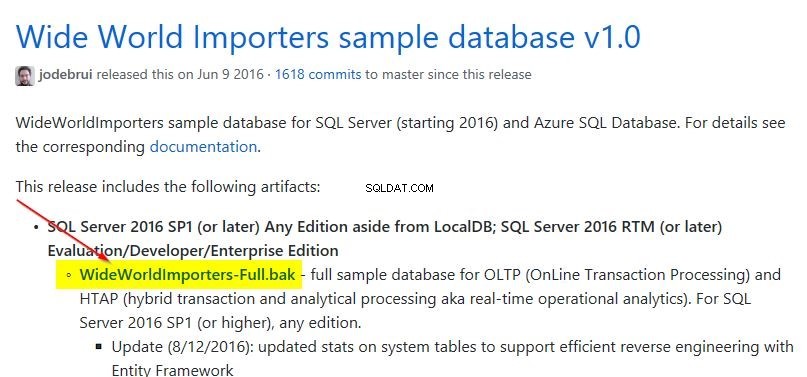
När säkerhetskopian har laddats ner återställer du databasen med den. Du kan använda detta exempelskript för att utföra återställningen. Du kan behöva uppdatera mappsökvägarna enligt platsen på din server.
restore database WideWorldImporters
from disk='C:\WideWorldImporters-Full.bak'
with move 'WWI_Primary' to 'C:\SQLData\WideWorldImporters.mdf',
move 'WWI_UserData' to 'C:\SQLData\WideWorldImporters_UserData.ndf',
move 'WWI_Log' to 'C:\SQLData\WideWorldImporters.ldf',
move 'WWI_InMemory_Data_1' to 'C:\SQLData\WideWorldImporters_InMemory_Data_1',
stats
Klassificera data
När databasen är återställd, högerklicka på databasen i SSMS, gå till Uppgifter och klicka på Klassifiera data , som visas nedan.
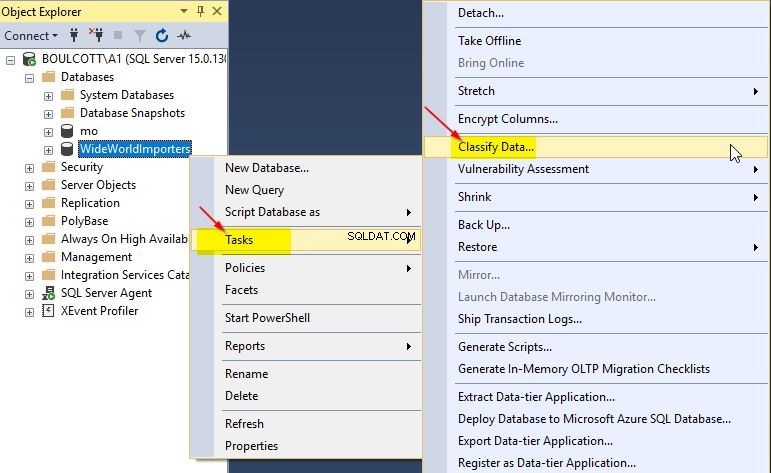
När du klickar på Klassificera data öppnas en dialogruta där du kan se klassificeringsrekommendationerna.
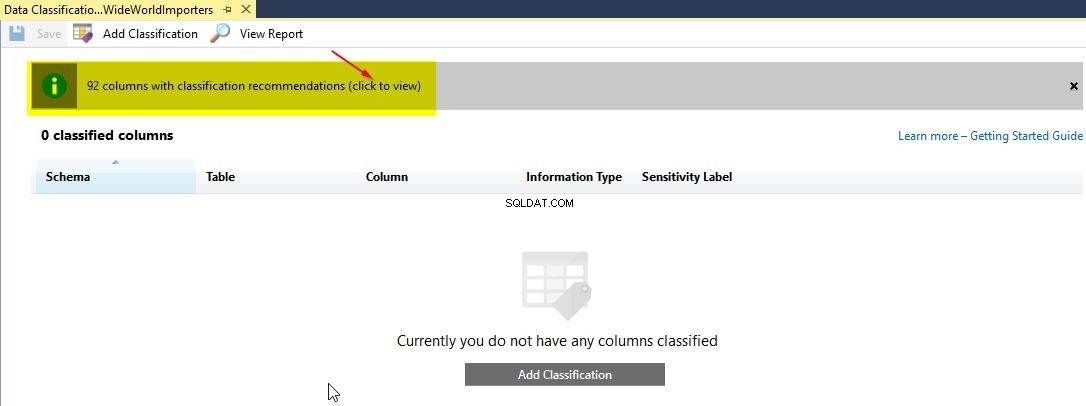
När du klickar på Klicka för att visa , kommer du att kunna se den detaljerade listan över kolumner som rekommenderas för dataklassificering. På skärmdumpen nedan kan du se en lista med 92 kolumner med klassificeringsrekommendationer. Verktyget kunde utföra skanningen åt dig och ge rekommendationer utan användarinmatning.
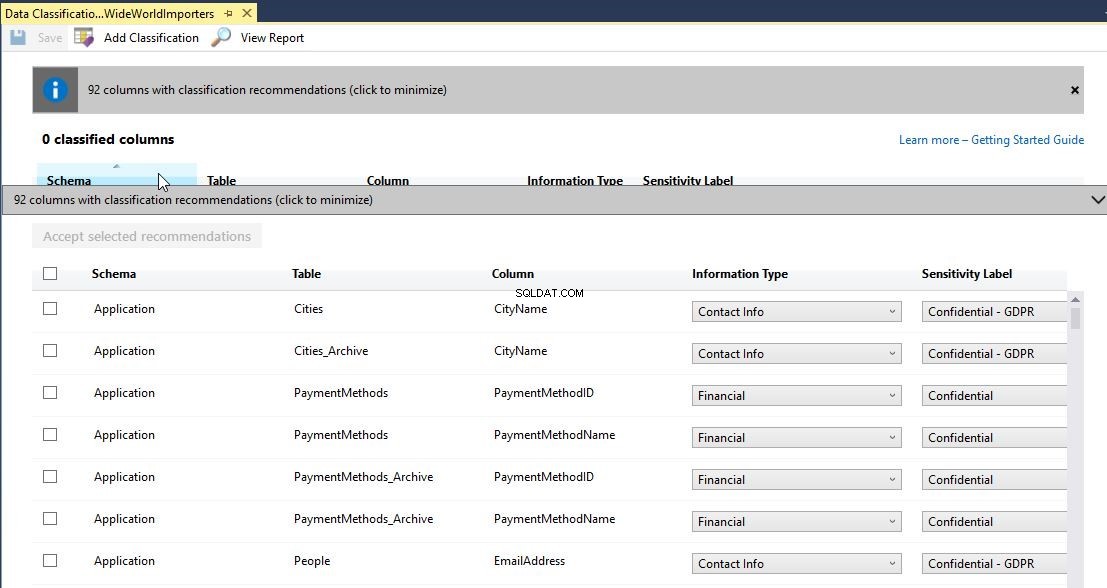
Välj flera kolumner i den rekommenderade listan
Av de 92 kolumner som rekommenderades kan vi först välja flera kolumner i listan och se de ändringar som sker. I vår demo kommer vi att välja E-postadress kolumnen i Människor tabell. På skärmdumpen nedan kan du se att e-postadressen kolumnen är vald på vänster sida. När det är gjort ser du Acceptera valda rekommendationer alternativ. Annars är det här alternativet nedtonat.
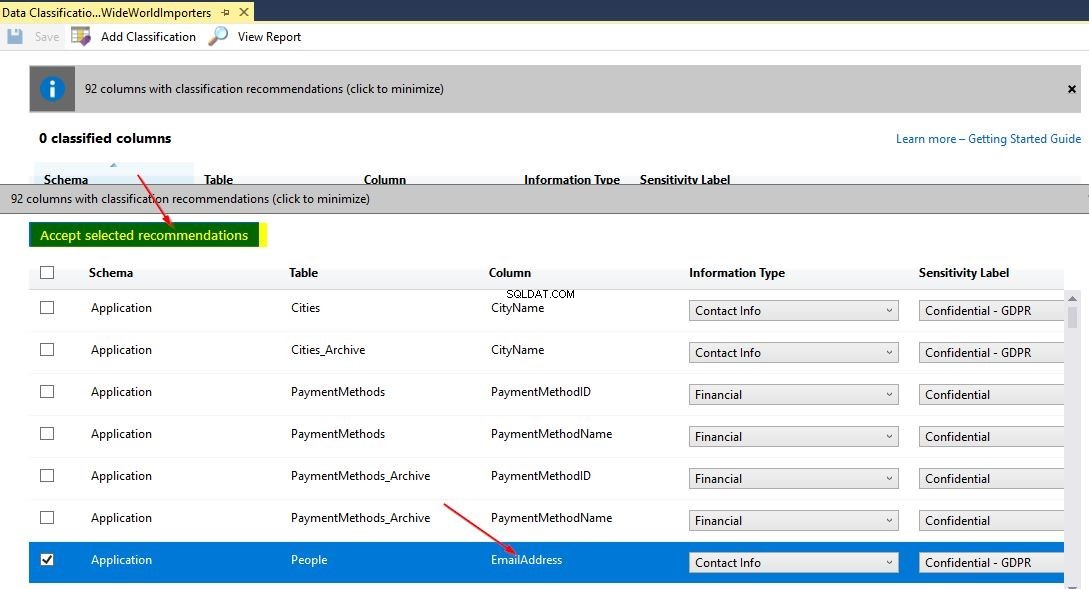
I kolumnen för känslighetsetikett kan du även se om kolumnen måste följa GDPR eller inte. När kolumnen är vald ser du att rekommendationen måste sparas.
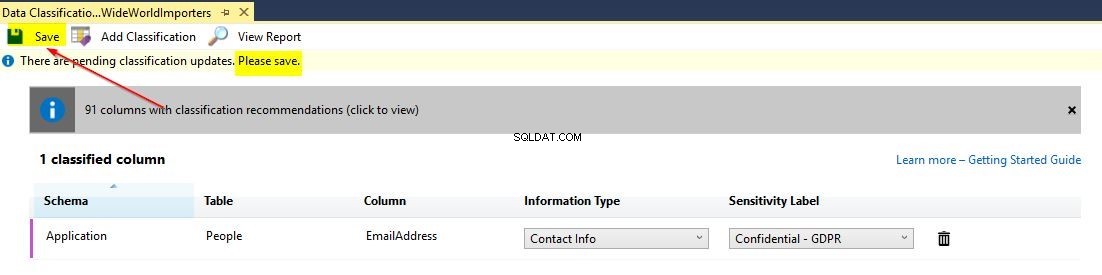
Klicka på Spara , och du kommer att se en bekräftelse på att ändringarna har uppdaterats.
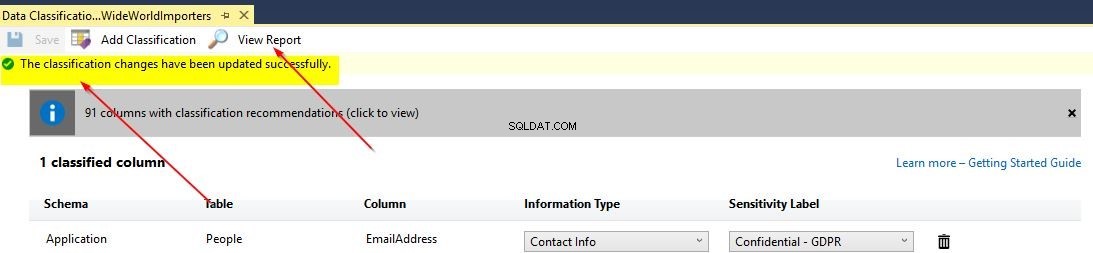
Nu kan du klicka på Visa rapport för att generera en rapport för SQL-dataklassificeringen för WideWorldImporters-databasen. Rapporten visas nedan.
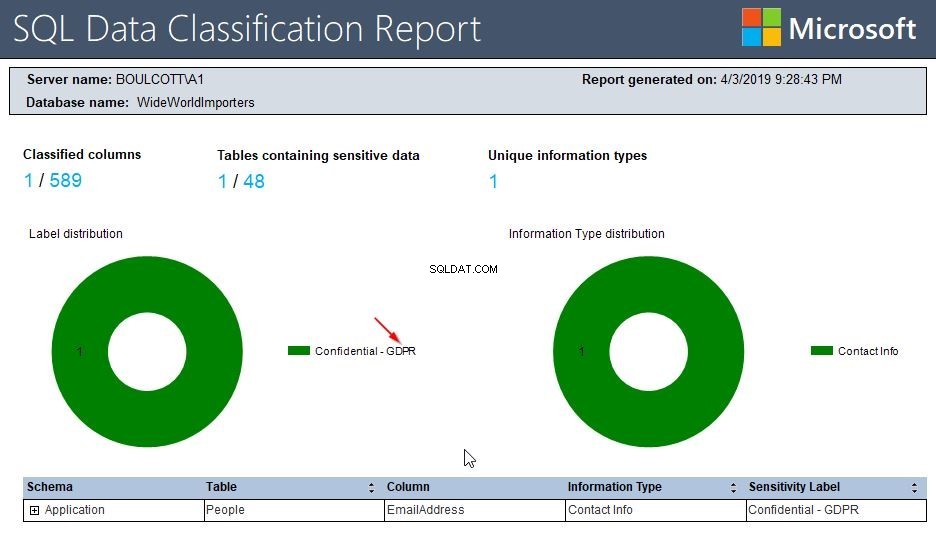
I rapporten kan du se det totala antalet tabeller, kolumner och datadistribution. Under datadistributionen kan du se om uppgifterna är märkta som GDPR eller inte. Med det här verktyget får du en bättre förståelse för vikten och typen av data som lagras i din databas. För att göra det enklare kan du även exportera den här rapporten antingen som Excel, PDF eller Word och skicka den via e-post till din företagschef eller CIO för granskning. Högerklicka bara var som helst i rapporten och använd något av alternativen som visas nedan.
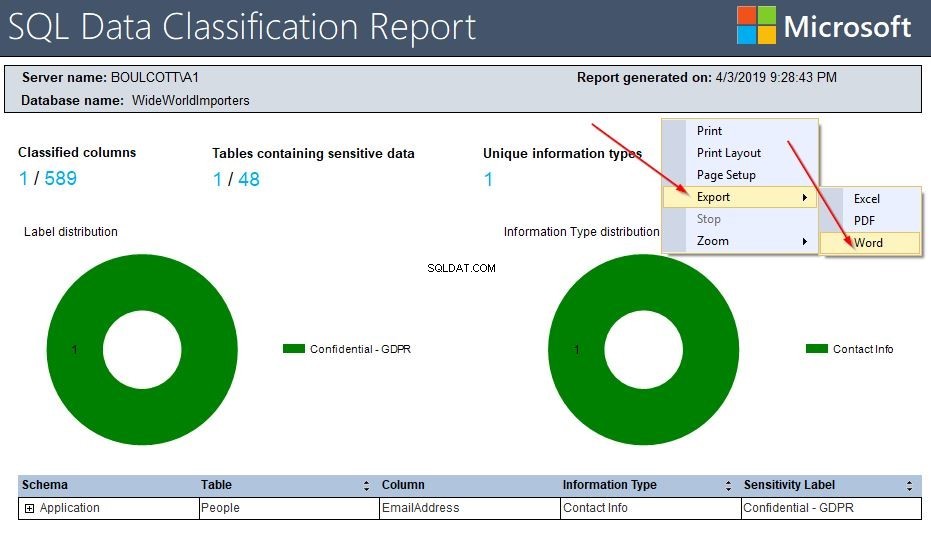
Välj alla kolumner i den rekommenderade listan
I föregående exempel använde du bara en kolumn från listan med rekommenderade kolumner. Du har dock möjlighet att välja alla kolumner i den rekommenderade listan och göra din databas kompatibel när det gäller datasäkerhetspolicyer. Markera bara kryssrutan alternativet och därigenom välja alla kolumner i den rekommenderade listan, som visas på skärmdumpen nedan.
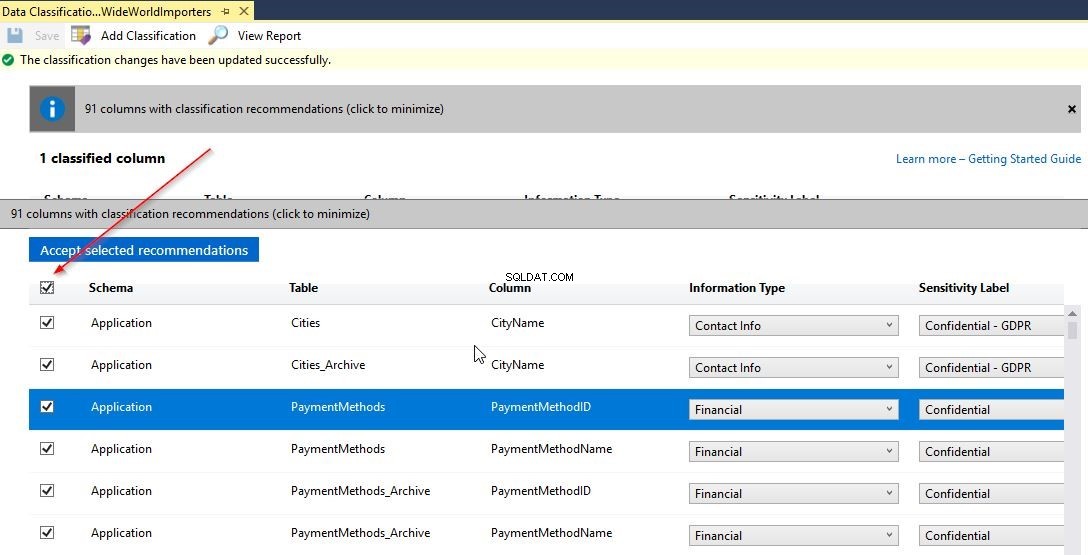
Med det här alternativet väljs alla kolumner och är redo att användas. För att göra ändringarna i din databas klickar du på Acceptera valda rekommendationer . På skärmdumpen kan du se 91 kolumner med klassificeringsrekommendationer. Med bara ett klick på en knapp kan du tillämpa rekommendationerna för alla dessa kolumner. Precis som du gjorde i föregående exempel för en enskild kolumn, fortsätt och klicka på Spara för att slutföra processen.
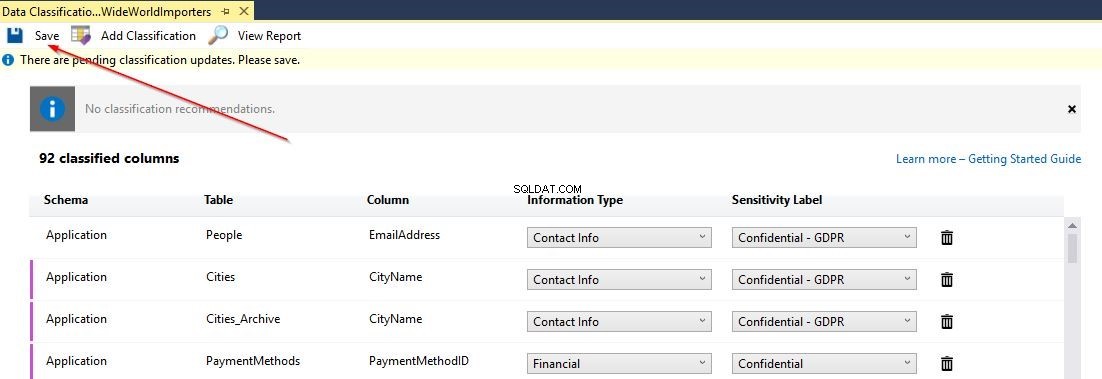
När du klickar på Spara , uppdateras klassificeringsändringarna framgångsrikt. Klicka nu på Visa rapport för att se den detaljerade dataklassificeringsrapporten.
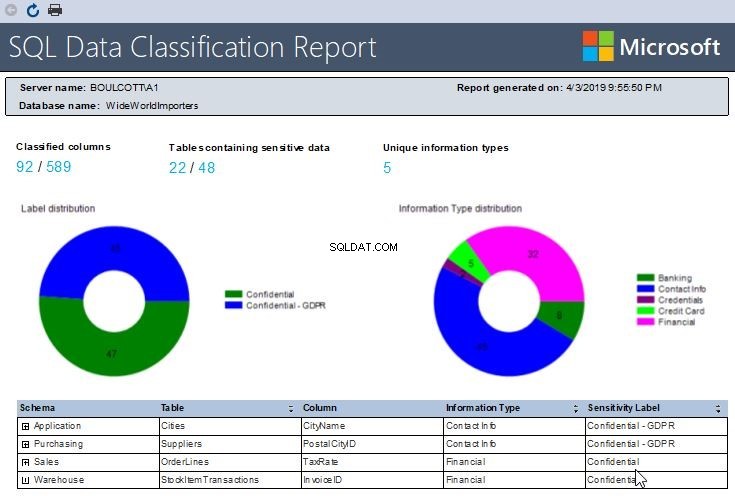
Från denna rapport kan du se att alla klassificerade kolumner tillhörde tabellerna inom 4 scheman. För att få information om tabellnamnen, klicka på Tabell kolumn att visa. Rapporten har ett cirkeldiagram med detaljer om GDPR-känslighet. Det finns också ett annat användbart cirkeldiagram för distribution av informationstyper.
Lägg till klassificeringsalternativ
Du kanske har märkt att ett antal tabeller märktes som innehållande känsliga data från den genererade dataklassificeringsrapporten. Detta var genom rekommendationen som genererades genom att använda detta dataklassificeringsverktyg. Men du kanske vill granska rapporten ytterligare och lägga till din egen dataklassificering baserat på din förståelse av data. Detta är en manuell process, där vi väljer kolumner på egen hand. Från dataklassificeringsrapporten nedan kan du se att endast en kolumn TaxRate i OrderLines tabellen är klassificerad för att innehålla konfidentiella data.
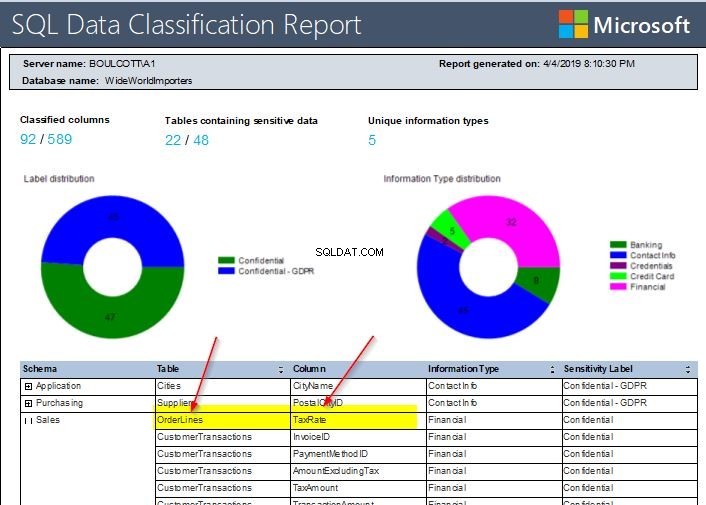
Men du inser att andra kolumner i den här tabellen också måste finnas i den här rapporten. Du kan granska OrderLines tabell och planerar att inkludera Beskrivning kolumnen i dataklassificeringsrapporten.
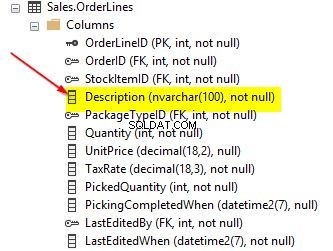
I det här fallet högerklickar du på databasen och utför samma operationer som du gjorde tidigare för att klassificera data. Du kommer att se Lägg till klassificering alternativ.
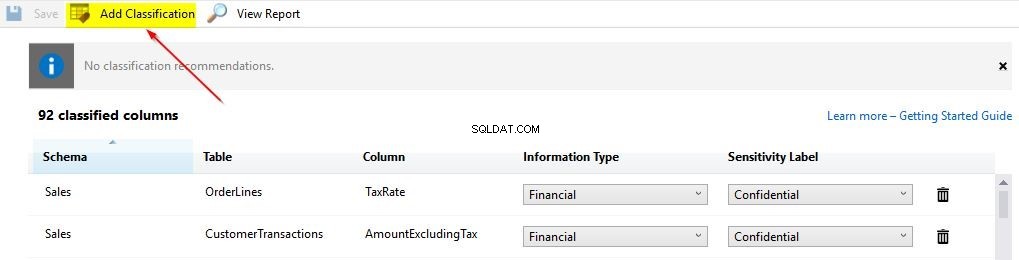
När du är klar kan du välja tabellen och kolumnen enligt nedan. Välj de alternativ som är tillgängliga i rullgardinsmenyn för att klassificera data. På skärmdumpen nedan kan du se att Beskrivning kolumnen i OrderLines tabellen är markerad som Konfidentiell . Lägg till dataklassificeringen genom att klicka på Lägg till knappen.
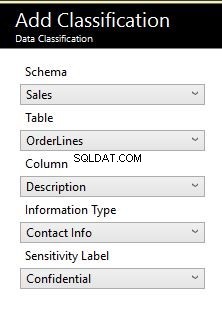
När du är klar klickar du på Spara för att uppdatera ändringarna.
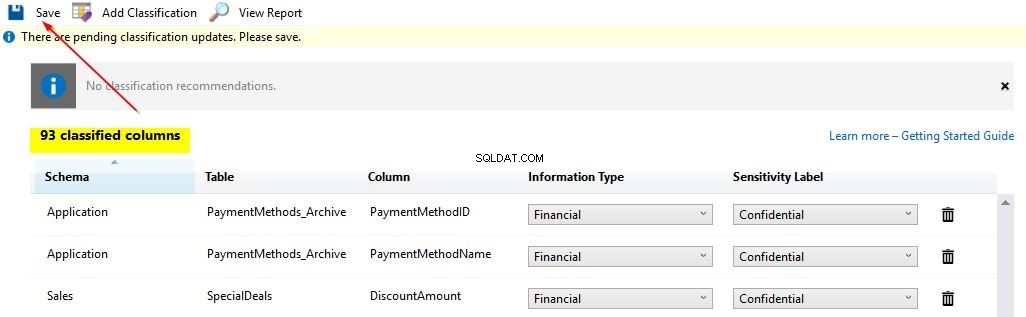
För att bekräfta att ändringarna har tillämpats framgångsrikt kan du köra dataklassificeringsrapporten igen som du gjorde i de föregående stegen. Efter det kan du verifiera att kolumnen har lagts till.
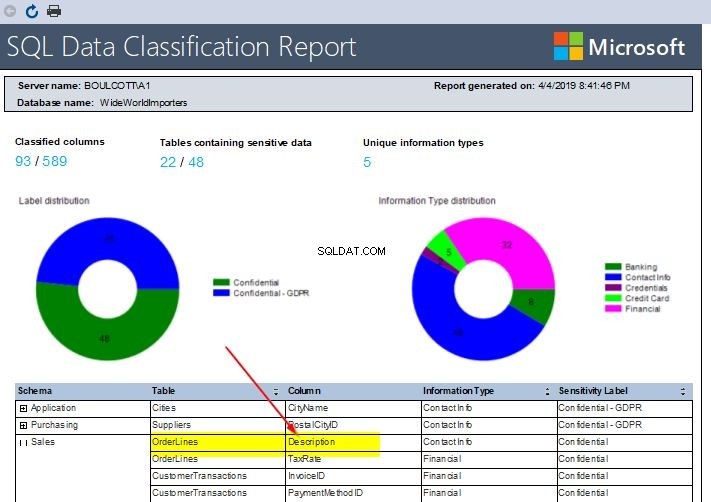
I rapporten kan du bekräfta att Beskrivning kolumnen har verkligen lagts till och är märkt som konfidentiell. Med detta tillvägagångssätt kan du märka andra kolumner som du väljer baserat på vissa krav eller anvisningar från ledningen.
Utökade egenskaper i kolumner
När du kontrollerar kolumnerna ytterligare kan du få information om den utökade egenskapskatalogvyn relaterad till kolumnerna märkta för dataklassificering. Till exempel när du högerklickar på Beskrivning kolumnen i Sales.OrderLines tabell, kommer du att kunna se detaljerna i Utökade egenskaper avsnitt för den kolumnen.
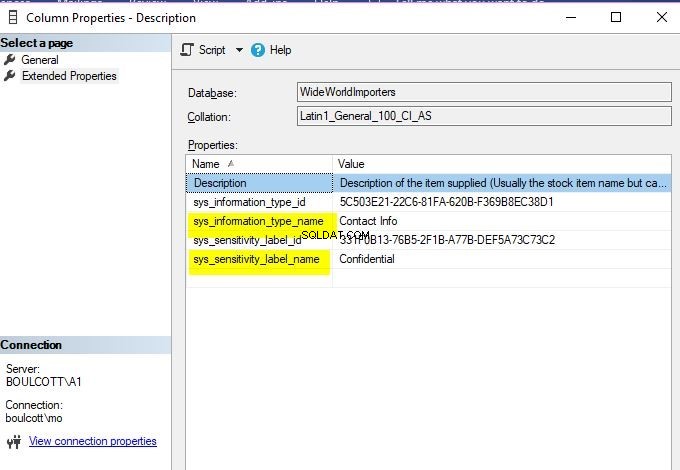
sys_information_type_name och sys_sensitivity_label_name värden är beskrivningar i kolumnen för sys.extended_properties katalogvy. Metadata för dessa dataklassificeringar lagras i denna katalogvy:sys.extended_properties .
Ytterligare kommentarer
Med detta nya verktyg kommer du att märka att Microsofts produktteam har gjort uppgiften att klassificera data så enkel och lätt att använda. För att vara ärlig, det finns ingen riktig ursäkt för någon brist på förståelse för den underliggande informationen i din databas. Med tanke på vikten av användardataskydd och oron från olika globala byråer när det gäller att kompromissa med användardata från välkända organisationer, är det mycket viktigt för DBA:er och dataproffs att ta dataskyddet på allvar och hålla sig uppdaterad med det senaste teknikerbjudandet. Med tanke på att det här verktyget är gratis och lätt att använda, finns det ingen riktig anledning inte att använda det i dina produktionssystem.
Slutsats
- I den här artikeln läser du om användningen av en ny cool funktion i SQL Server Management Studio (SSMS)
- Du lärde dig kortfattat ett antal viktiga saker angående dataskydd
- Du förstod vikten av att hålla din SSMS-version uppdaterad med de senaste versionerna så att du inte missar några nya funktioner eller uppgraderingar
- Du såg hur du enkelt kan testa nya funktioner genom att återställa ett exempel på SQL Server-databas
- Du lärde dig hur du klassificerar data med hjälp av SSMS
- Du lärde dig hur du genererar rapporter för att se detaljer om de märkta kolumnerna
- Du lärde dig hur du manuellt lägger till dina egna dataklassificeringar baserat på din förståelse av underliggande data
- Du vet också att alla dataklassificeringar kan göras baserat på detta enkla verktyg och du kan generera fantastiska rapporter och få en bättre förståelse av data och databasen du hanterar.
